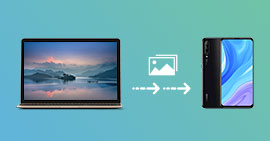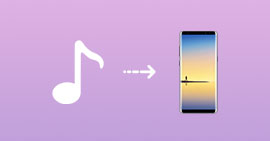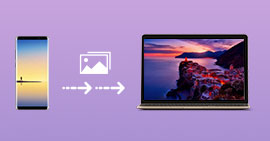Guide de transfert de données de données avec OnePlus Switch
Il existe de nombreuses applications qui permettent de transférer les photos, vidéos, fichiers audios et documents d’un appareil mobile vers un autre. Ces applications de transfert de données sont adaptées pour transférer une quantité limitée de fichiers.
Quand il faut transférer tout le contenu d’un appareil vers un autre, il convient de se tourner vers des solutions plus adaptées à cet effet. Les marques telles que Samsung, Huawei, Xiaomi et autre proposent des applications permettant de migrer d’un appareil vers le leur. Cette application facilite le transfert de données en masse.
Le fabricant de téléphones Android OnePlus propose aussi une application dédiée à la migration de données. OnePlus Switch devenu Clone Phone est une application de migration de données qui permet de passer facilement d’un Android ou iOS vers un téléphone OnePlus.
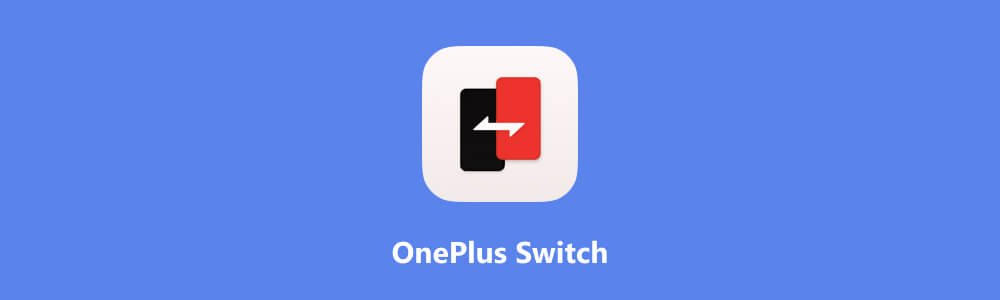
Partie 1. Les fonctionnalités et limites de OnePlus Switch
OnePlus Switch, est une application conçue pour les téléphones OnePlus, facilitant le transfert rapide de données entre les appareils. Cet outil permet de transférer des contacts, messages, photos et diverses données de votre téléphone Android précédent vers les appareils OnePlus sans nécessiter de connexion internet.
De plus, l’application propose une fonction de sauvegarde des données Android, permettant aux utilisateurs de sauvegarder en toute sécurité les contacts, les SMS, l’historique des appels, les notes, les mises en page du bureau et les applications (à l’exclusion des données) en vue d’une restauration ultérieure.
Fonctionnalités de OnePlus Switch
• Migration de plusieurs types de données : OnePlus Switch facilite le transfert rapide des contacts, des messages, de l’historique des appels, du calendrier, des photos, des vidéos et des fichiers audios de votre ancien téléphone vers les téléphones OnePlus.
• Migration sans connexion réseau : OnePlus Switch permet la migration facile des données depuis des appareils Android vers les téléphones OnePlus sans nécessiter de connexion réseau.
• Sauvegarde des données : La fonction de sauvegarde permet de sécuriser vos données pour une éventuelle restauration ultérieure.
• Gestion de l’espace : L’application informe l’utilisateur en cas d’espace de stockage insuffisant et suggère des solutions telles que la migration par lots ou la libération d’espace sur l’appareil.
Limites de OnePlus Switch
• Les options disponibles peuvent varier d’un modèle de téléphone à l’autre
• Il arrive que le transfert s’interrompe vers la fin
Partie 2. Guide de transfert d’application avec OnePlus Switch
Pour transférer les données de votre ancien Android vers un appareil OnePlus, vous aurez besoin d’installer l’application OnePlus Switch dans vos deux appareils. Elle est disponible sur Google Play Store.
Une fois l’application installée, suivez les étapes suivantes pour transférer vos données.
Étape 1 Ouvrez l’application OnePlus Switch sur votre téléphone OnePlus, appuyez sur « New device ».
Étape 2 Ouvrez l’application OnePlus Switch sur votre ancien appareil, appuyez sur « Start migration », puis scanner le QR code sur votre nouvel appareil.
Étape 3 Sélectionnez les données à transférer, puis appuyer sur « Start » pour les transférer.
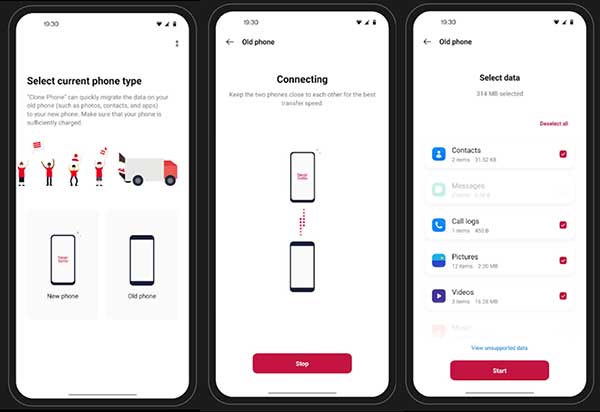 Transférer avec OnePlus Switch
Transférer avec OnePlus Switch
Partie 3. Alternative à OnePlus Switch : MobieSync
L’application OnePlus Switch permet le transfert de données d’un appareil Android vers un téléphone OnePlus. Si vous souhaitez transférer les données d’un Android vers un appareil d’une autre marque que OnePlus, alors vous aurez besoin de passé par une autre application ou logiciel.
Aiseesoft MobieSync est un logiciel spécialisé au transfert de données d’un appareil mobile vers un autre. MobieSync est disponible pour Windows et Mac et permet le transfert de données telles que des images, vidéos, musiques, document, et autres d’un appareil vers un autre sans distinction de marque. Il est possible de transférer les données Android vers iPhone, Android vers Android et iPhone vers Android.
- Supporter divers types de données comme Photos, Contacts, Musique, Vidéo, Messages, etc.
- Effectuer le transfert de données entre l'appareil et PC ou entre deux appareils, y compris Android vers Android, iOS vers Android/Android vers iOS, iOS vers iOS.
- Sauvegarder tous les contacts de votre appareil Android/iOS sur ordinateur en un clic.
- Créer des sonneries personnalisées avec vos chansons préférées.
- Convertir l'image HEIC en JPEG/PNG pour voir les photos sur ordinateur sans aucune limite.
Fonctionnalités d’Aiseesoft MobieSync :
• Transfert de données variées : MobieSync permet de transférer divers types de données, y compris les contacts, les messages, les photos, les vidéos, les fichiers audios, etc.
• Gestion de données : MobieSync permet également de gérer les données d’un Android ou iOS. Vous pouvez par exemple accéder aux fichiers iPhone à partir du PC et exécuter les actions comme la suppression, la copie et le déplacement de fichiers.
• Transfert de fichiers entre PC et téléphone : En plus du transfert de données entre appareils mobiles, MobieSync permet aussi de transférer les données du PC vers Android ou iPad/iPhone et vice-versa.
Partie 4. Transfert de fichiers entre appareils avec MobieSync
Cette partie présente les étapes de transfert de fichiers d’un appareil mobile vers un autre avec le logiciel Aiseesoft MobieSync.
Pour commencer, vous devez télécharger et installer MobieSync sur votre PC ou Mac à partir du site internet officiel https://www.aiseesoft.fr/mobiesync/.
Étape 1 Connecter l’appareil
Avec l’application MobieSync, la gestion des fichiers entre différents appareils devient une tâche aisée. Commencez par lancer MobieSync et connectez vos téléphones à votre ordinateur à l’aide de leurs câbles USB respectifs.
Pour les appareils Android, assurez-vous d’activer le débogage USB et d’autoriser l’accès aux fichiers. Pour les appareils iOS, acceptez simplement de faire confiance à votre ordinateur. Une fois la connexion établie, à partie du menu supérieur du logiciel, sélectionnez votre ancien téléphone.
 Connecter les appareils
Connecter les appareils
Étape 2 Transfert de fichiers
Explorez les fichiers de votre appareil en utilisant les catégories disponibles dans la barre latérale gauche. Lorsque vous souhaitez transférer des fichiers vers votre nouvel appareil, commencez par les sélectionner. Ensuite, cliquez sur l’icône du téléphone située dans la barre supérieure et cliquez sur votre ancien téléphone. En quelques instants, les données sélectionnées seront transférées vers votre nouvel appareil.
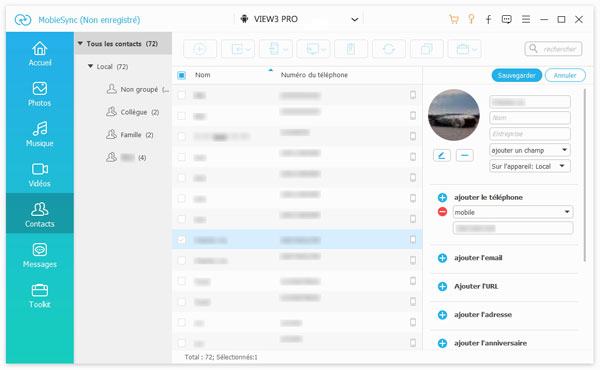 Transférer les fichiers
Transférer les fichiers
Conclusion
OnePlus Switch (ou Clone Phone) se révèle être une solution efficace pour le transfert de données d’un téléphone Android vers un OnePlus, offrant des fonctionnalités telles que la migration sans connexion réseau, la sauvegarde sécurisée des données et une gestion pratique de l’espace.
Cependant, certaines limites peuvent être rencontrées en fonction du modèle de téléphone. Aiseesoft MobieSync est une alternative polyvalente à OnePlus Switch qui se distingue en permettant le transfert entre différentes marques d’appareils, avec des fonctionnalités étendues, y compris la gestion des données et le transfert de fichiers entre PC et téléphone.
Que pensez-vous de cet article ?
-
Excellent
Note : 4,8 / 5 (basé sur 157 votes)